Q&A情報
「読みワザ」を使って Web ページの内容を読み上げる方法
文書番号:103361
最終更新日:2006/2/21 17:25
ご質問
「読みワザ」を使って Web ページの内容を読み上げる方法を教えてください。
回答
ここでは、「読みワザ」を使って Web ページの内容を読み上げる方法について説明します。
「読みワザ」で、Internet Explorer 上の文字を音声読み上げすることができます。
【補足】
この操作を行うには、インターネットへの接続環境が必要です。
注意事項
読み上げできるのは、Internet Explorer 上のテキスト (文字情報) とクリップボートに入力されたテキストのみです。「ウィンドウ読み上げモード」と「クリップボード読み上げモード」があります。
Internet Explorer で表示されている場合でも、以下のものは読み上げできません。
- PDF、Word、Excelファイルなどの内容
- 入力フォーム等のテキストボックスやコンボボックス等の内容
- FlashやJavaアプレット等のオブジェクトの内容
「読みワザ」を使って Web ページの内容を読み上げる手順は、以下のとおりです。
●操作手順
- [スタート] メニューから、[すべてのプログラム] - [読みワザ] - [読みワザ] をクリックします。
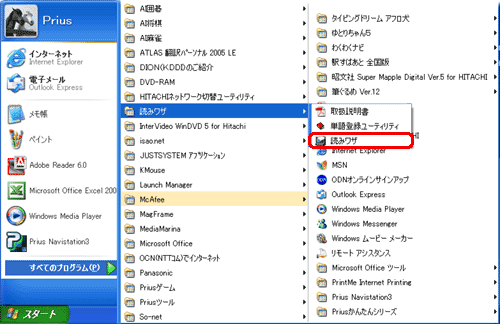
- 「読みワザ」が起動し画面右下のタスクトレイ(通知領域)に「読みワザ」アイコンが表示されます。

- 「読みワザ」アイコンをクリックし、メニューを表示します。
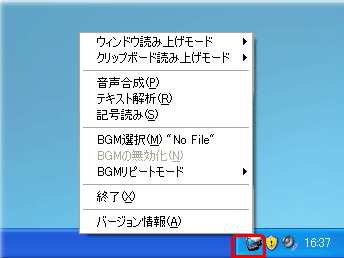
- [ウィンドウ読み上げモード]から[ブラウザを読み上げる]をクリックします。
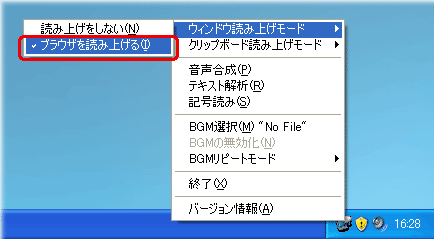
- Internet Explorer を起動し、読み上げたいページを表示させ、読み上げたい箇所にマウスカーソルを移動すると自動的に読み上げが開始されます。
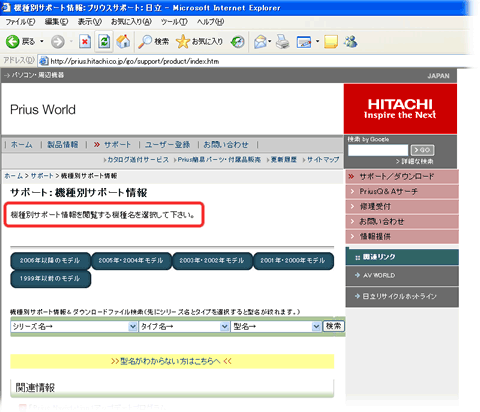
【補足】
「読みワザ」を終了する場合は、「読みワザ」アイコンをクリックし、表示されたメニューから [終了] をクリックします。
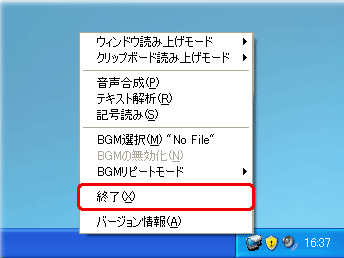
関連情報
文書番号 103362:「読みワザ」で読み上げられる音声の速さを変更する方法
文書番号 103363:「読みワザ」に新しい単語を登録する方法